在 Final Cut Pro 中,片段表示您的媒体,但是片段本身不是媒体文件。Final Cut Pro 会自动跟踪片段和媒体文件之间的链接。
但是,有时需要手动将片段重新链接到媒体文件:
- 在 Final Cut Pro 的副本外部修改或重新创建文件时:例如,如果发出文件以进行色彩校正,则可能在收到文件后需要将事件中的片段重新链接到该文件色彩校正后的版本。
- 媒体文件丢失:如果移动 Finder 中外部链接的文件或给其重新命名,或者将事件或项目移到其他位置,则需要将事件或项目片段(显示为带黄色提醒三角形的红色帧)重新链接到文件。
在任一情况下,手动重新链接都会将 Final Cut Pro 中的片段连接到 Mac 或储存设备上的正确文件。重新链接的片段中的元数据保持不变。
【注】浏览器、检视器或时间线中的红色“代理丢失”提醒图标可能提示不相关的问题。您可能需要切换播放媒体模式或生成代理媒体。有关更多信息,请参阅控制播放质量和性能或管理优化的媒体文件和代理媒体文件。
重新链接的文件的分辨率和编解码器可与原始文件不同,而且可以是原始文件的修剪版本,但重新链接的文件必须包括引用文件中的所有媒体。否则,重新链接的文件必须与原始文件共有以下相同性质:
- 相同的媒体类型(例如,视频或音频)
- 相同的帧速率
- 相似的音频通道
【注】您不能撤销“重新链接文件”命令。
- 执行以下一项操作:
- 在浏览器或时间线中,选择包含要重新链接的片段的片段或项目。
- 在“资源库”边栏中,选择包含要重新链接的片段的事件或整个资源库。
- 在时间线中,选择要重新链接的片段。
- 选取“文件”>“重新链接文件”。这将出现“重新链接文件”窗口。默认情况下,此窗口仅显示丢失的片段或事件。
- 如果您想要显示选择中的所有项目,请选择“全部”。
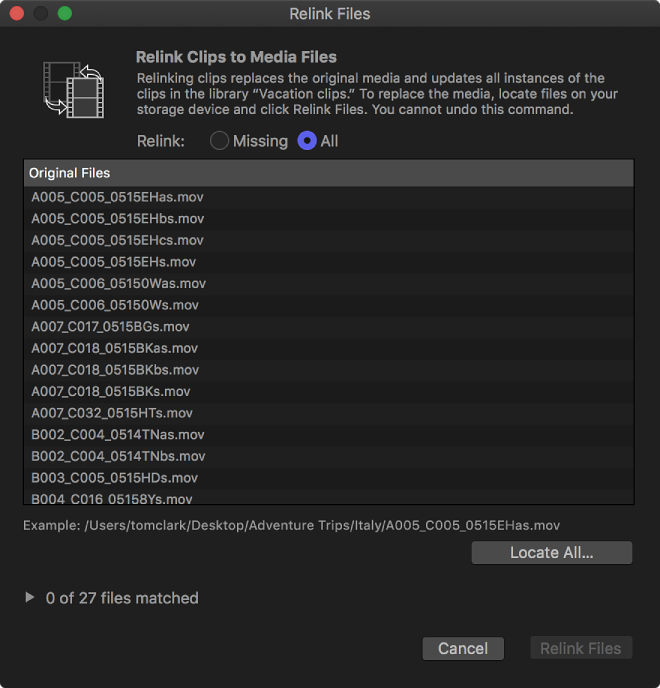
- 执行以下一项操作:
- 查找所有匹配文件:点按“查找全部”。
- 查找部分匹配文件:在列表中选择项目并点按“查找所选项目”。
- 在出现的窗口中,导航到其中一个要链接到的文件,或导航到包含它的文件夹。窗口底部的文本指示找到原始列表中的项目的潜在匹配项数(仅根据文件名)。
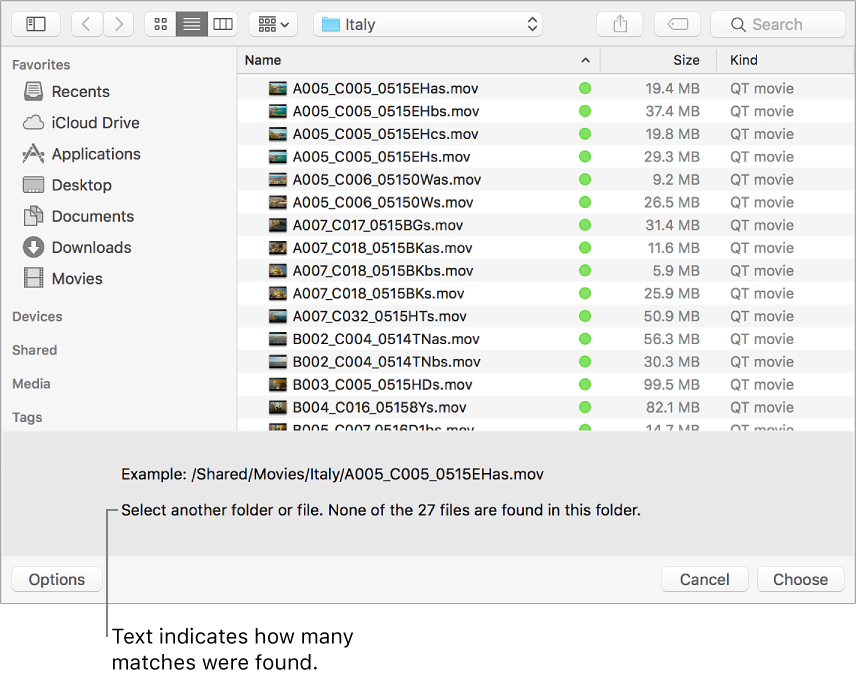
【注】Final Cut Pro 根据目录结构和相关文件名的接近度标识匹配项。例如,如果原始文件位于两个相邻文件夹中,Final Cut Pro 将查找与包含您选取的文件的文件夹相邻的文件夹,然后重新链接相对路径中的所有匹配文件。如果将原始文件命名为“File1”、“File2”、“File3”等,并且您选取重新链接到命名为“File1_A”的文件,则 Final Cut Pro 将查找命名为“File2_A”、“File3_A”等的文件,以重新链接列表中的其余项目。
- 点按“选取”。Final Cut Pro 分析文件,以确认所有属性(包括文件名)均与原始选择中的项目匹配。分析结果显示在“原始文件”列表的下方(例如,“匹配 3/3 个文件”)。
- 点按分析结果旁边的显示三角形,以显示旧文件(左侧)和新匹配文件(右侧)的列表。

如果文件匹配错误,请在列表中选择它,然后按下 Delete 键。该项目将放回“重新链接文件”窗口顶部的原始列表中。
无匹配项的项目保留在上面的原始列表中。您可以继续查找匹配项,方法是选择它们并重复步骤 4-6。
- 若要将事件片段链接到新媒体文件,请点按“重新链接文件”。所有匹配片段(包括其他项目或事件中的片段)都将更新,以链接到新媒体文件。
